Editor do Wix Studio: criar e gerenciar bibliotecas de design
7 min
Neste artigo
- Criar uma nova biblioteca
- Salvar estilos e recursos em uma biblioteca
- Visualizar e gerenciar bibliotecas
- Compartilhar uma biblioteca
- Perguntas frequentes
Crie uma biblioteca de design com recursos que você pode usar a qualquer momento em qualquer site do Editor do Wix Studio no seu workspace. Essa é uma ótima ferramenta para acelerar o processo de design, pois permite que você salve paletas de cores, estilos de tipografia e seções e elementos criados por você.
Como posso acessar minhas bibliotecas?
Criar uma nova biblioteca
Crie quantas bibliotecas você precisar. Você pode criar bibliotecas por sites, temas ou qualquer tipo de classificação que funcione para você.
Para criar uma nova biblioteca:
- Acesse suas bibliotecas de design:
- Vá para o seu editor.
- Clique no ícone Wix Studio
 no canto superior esquerdo.
no canto superior esquerdo. - Passe o mouse sobre Ferramentas.
- Clique em Bibliotecas.
- Clique em + Criar nova biblioteca.
- Escolha o que incluir no site em que você está trabalhando: Tipografia, Cores e/ou Recursos.
- Clique em Criar.
- Insira um nome para sua biblioteca em Nome da biblioteca.
- (Opcional) Ative a alavanca Ativar o compartilhamento para compartilhar esta biblioteca com seus membros da equipe.
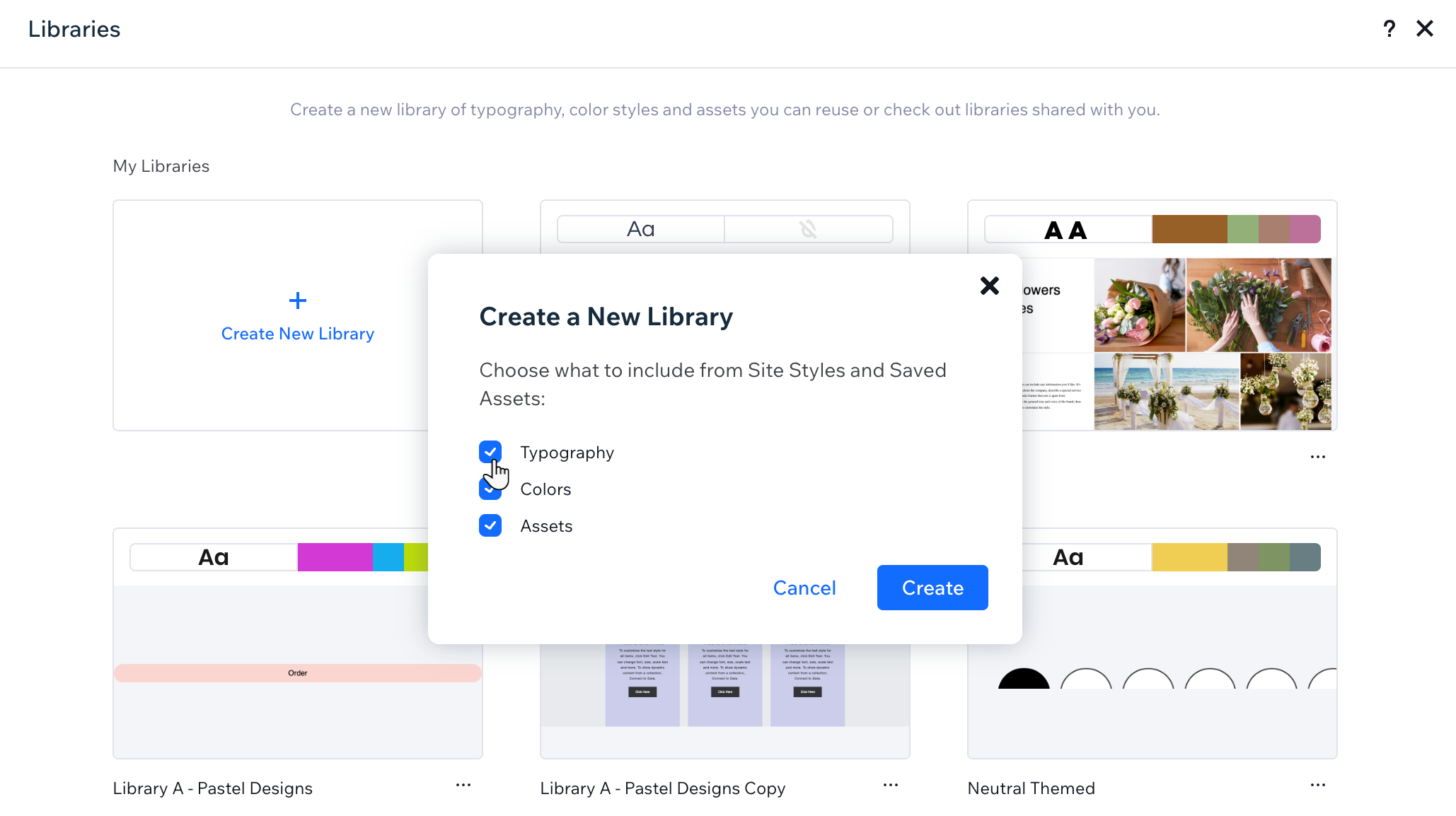
Salvar estilos e recursos em uma biblioteca
Você pode salvar recursos de design de qualquer site do Editor do Wix Studio no seu workspace. Cada biblioteca contém um único conjunto de estilos de cor e tipografia e espaço ilimitado para recursos personalizados.
Dependendo do que você deseja salvar na sua biblioteca, clique abaixo para saber como fazer isso:
Os estilos de cor e/ou tipografia do site
Recursos salvos deste site (por exemplo: seções, elementos, etc.)
Visualizar e gerenciar bibliotecas
Veja todas as suas bibliotecas em um só lugar, sejam bibliotecas que você criou ou bibliotecas que sua equipe compartilha com você. Você pode abrir bibliotecas para ver seu conteúdo, duplicar e excluir bibliotecas.
Para visualizar e gerenciar suas bibliotecas:
- Vá para o seu editor.
- Clique no ícone Wix Studio
 no canto superior esquerdo.
no canto superior esquerdo. - Passe o mouse sobre Ferramentas.
- Clique em Bibliotecas.
- Clique no ícone Mais ações
 na biblioteca relevante.
na biblioteca relevante. - Selecione uma opção:
- Abrir biblioteca: visualize a biblioteca e edite suas configurações.
- Duplicar: faça uma cópia da biblioteca.
- Não exibir neste site: oculte a biblioteca da aba Recursos no painel Elementos, especificamente no site em que você está trabalhando.
- Excluir: remova permanentemente a biblioteca da sua conta. Isso não afetará os sites existentes que incluem recursos da biblioteca.
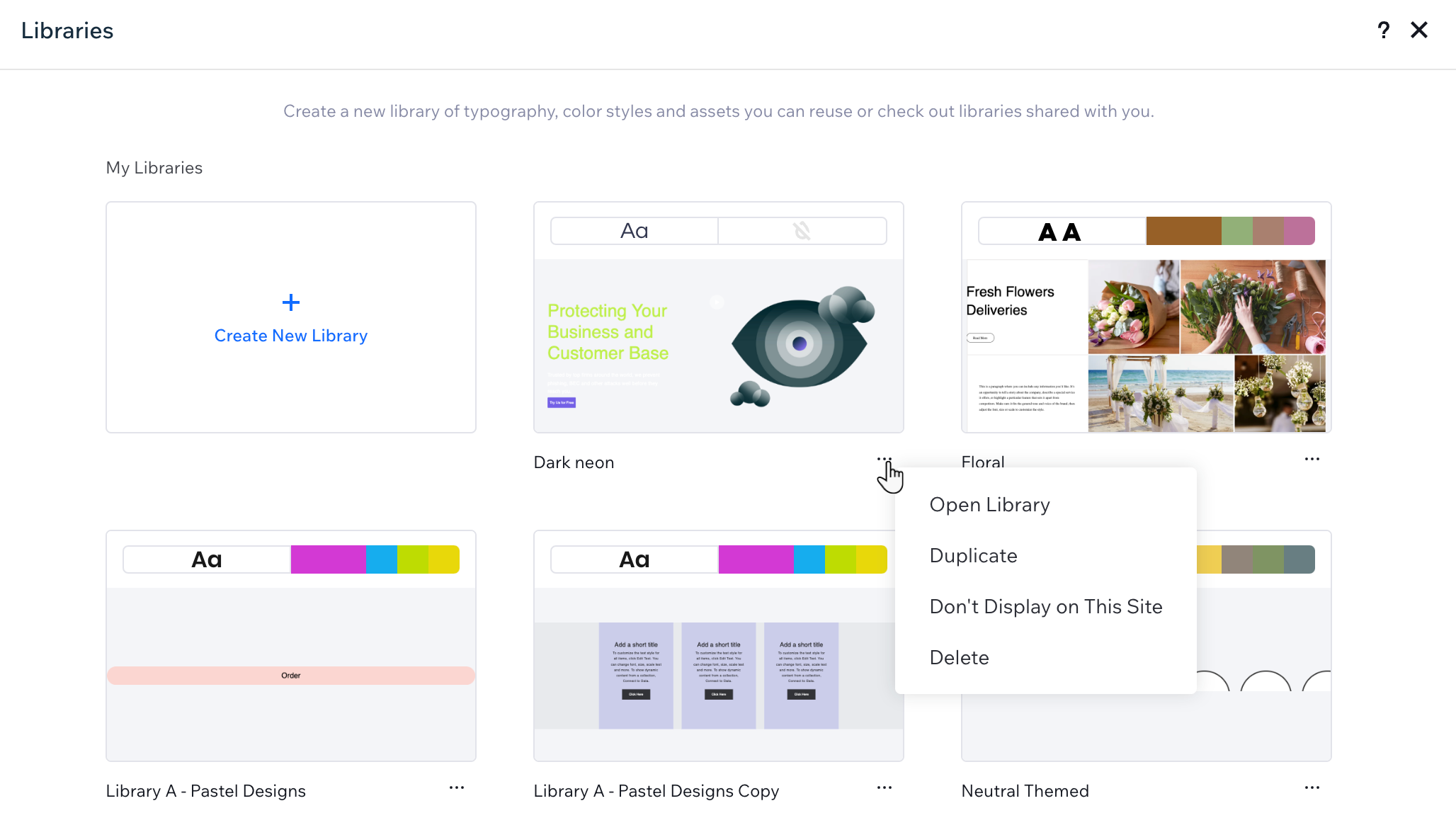
Compartilhar uma biblioteca
Ao criar uma biblioteca, você pode decidir se deseja mantê-la privada ou se quer compartilhar seus recursos com outras pessoas.
O link de acesso à sua biblioteca permite que qualquer pessoa com um site no Editor do Wix Studio adicione os recursos à sua conta. Além disso, a biblioteca se torna visível para todos no seu workspace depois que você ativa o compartilhamento.
Para compartilhar uma biblioteca:
- Acesse suas bibliotecas:
- Vá para o seu editor.
- Clique no ícone Wix Studio
 no canto superior esquerdo.
no canto superior esquerdo. - Passe o mouse sobre Ferramentas.
- Clique em Bibliotecas.
- Clique no ícone Mais ações
 na biblioteca relevante.
na biblioteca relevante. - Clique em Abrir biblioteca.
- Ative a alavanca Ativar o compartilhamento para disponibilizar essa biblioteca para compartilhamento.
- Compartilhe a biblioteca com as pessoas de uma das seguintes maneiras:
- Enviar um email: insira o endereço de email da pessoa e clique no ícone Enviar
 . Ela recebe um email do Wix Studio com um link para sua biblioteca.
. Ela recebe um email do Wix Studio com um link para sua biblioteca. - Copiar link: clique para copiar o link direto para a área de transferência.
- Enviar um email: insira o endereço de email da pessoa e clique no ícone Enviar
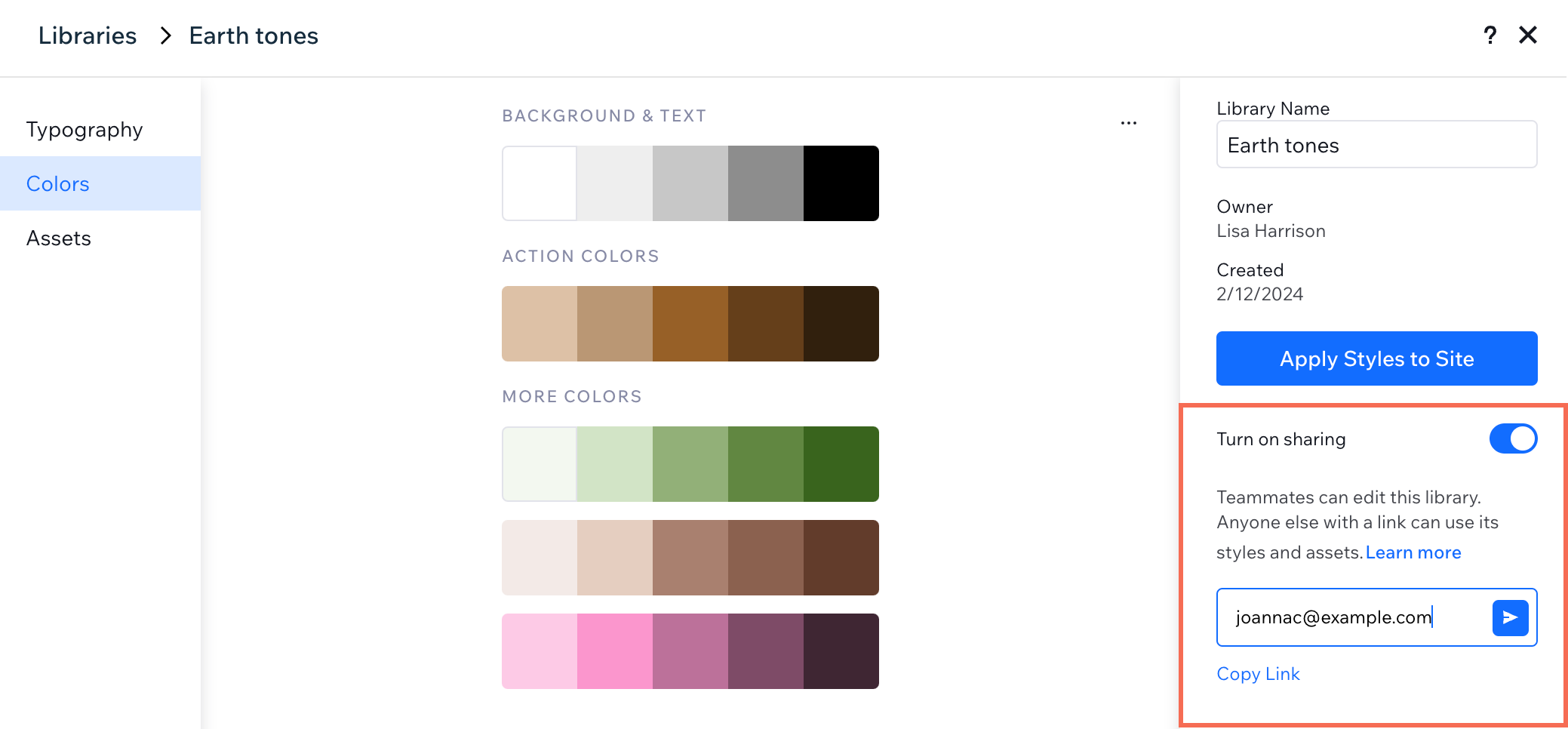
Perguntas frequentes
Clique nas perguntas abaixo para saber mais.
Qual é a diferença entre bibliotecas privadas e públicas?
Os membros da equipe podem editar ou compartilhar minha biblioteca?
O que acontece se eu excluir uma biblioteca que compartilhei anteriormente?


 no lado esquerdo do editor.
no lado esquerdo do editor. .
.
 no lado esquerdo do editor.
no lado esquerdo do editor.
